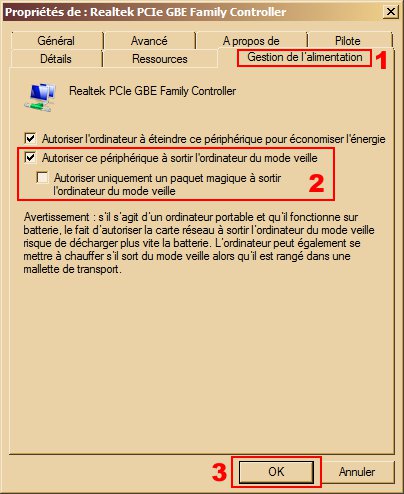Activer ou désactiver le Wake-on-LAN sous Windows : Différence entre versions
(Page créée avec « Catégorie:Windows <html> <script type="text/javascript"><!-- google_ad_client = "ca-pub-3341840374417340"; →VT2 : google_ad_slot = "6349432125"; google_ad_width = ... ») |
|||
| (17 révisions intermédiaires par un utilisateur sont masquées) | |||
| Ligne 1 : | Ligne 1 : | ||
| + | <!-- Links checked 21/11/18 --> | ||
| + | [[Catégorie:Matériel]] | ||
| + | [[Catégorie:Sécurité]] | ||
[[Catégorie:Windows]] | [[Catégorie:Windows]] | ||
| + | '''[[Lien court]]''' vers cette page : https://vt.cx/AWLW | ||
| + | '''[[QR code]]''' vers cette page : https://vt.cx/AWLW.qr | ||
<html> | <html> | ||
| − | <script | + | <script async src="//pagead2.googlesyndication.com/pagead/js/adsbygoogle.js"></script> |
| − | + | <!-- VT2 --> | |
| − | + | <ins class="adsbygoogle" | |
| − | + | style="display:inline-block;width:468px;height:60px" | |
| − | + | data-ad-client="ca-pub-3341840374417340" | |
| − | + | data-ad-slot="6349432125"></ins> | |
| − | + | <script> | |
| − | </ | + | (adsbygoogle = window.adsbygoogle || []).push({}); |
| − | <script | + | |
| − | + | ||
</script> | </script> | ||
</html> | </html> | ||
| − | |||
| − | = Mots clé = | + | = Mots-clé = |
| − | * Configurer le | + | * [[Configurer le réseau pour la sortie de veille ou l'allumage de l'ordinateur]] |
| − | * Configurer le | + | * [[Configurer le Wi-Fi pour la sortie de veille ou l'allumage de l'ordinateur]] |
= Présentation = | = Présentation = | ||
| − | + | Depuis la '''[[version]] 2.2''' du bus PCI, il est possible d'allumer ou de sortir un '''[[ordinateur]]''' de l'état de veille à l'aide de trois manières distinctes : | |
| − | '''Wake on LAN (WOL)''' sortie de veille par le '''[[réseau]]''' ( | + | * '''Wake-on-LAN (WOL)''' : allumage ou sortie de veille par le '''[[réseau]]''' (ieee 802.3) |
| − | '''Wake on WAN (WOW)''' sortie de veille via une trame | + | * '''Wake-on-WAN (WOW)''' : allumage ou sortie de veille via une trame UDP/IP encapsulant le paquet magique ce qui entraine alors un WOL |
| − | '''Wireless Wake on LAN (WoWLAN)''' sortie de veille par le '''[[Wi-Fi]]''' ( | + | * '''Wireless Wake on LAN (WoWLAN)''' : allumage ou sortie de veille par le '''[[Wi-Fi]]''' (IEEE 802.11b/g/n/y) |
| − | Ces fonctionnalités peut-être exploitées par un administrateur réseau ou via une connexion Internet | + | Ces fonctionnalités peut-être exploitées par un administrateur '''[[réseau]]''' ou via une connexion '''[[Internet]]'''. L'allumage ou sortie de veille est déclenchée par l'envoi d'un paquet magique (voir plus bas). Elle est activée par défaut sur les ordinateurs de bureau (desktop) et désactivée sur les portables (laptops) et les netbooks pour éviter tout risque d'allumage et de surchauffe lorsque l'appareil est rangé. Il est possible d'activer ou de désactiver cette fonctionnalité comme expliqué ici. |
| − | + | ||
| − | + | ||
= Procédures d'activation = | = Procédures d'activation = | ||
| − | == [[Windows]] | + | == [[Windows 7]], 8, 10 == |
* Lancer le gestionnaire de périphérique par {{K|Windows}} + {{K|R}} et '''hdwwiz.cpl''' + {{K|Entrée}} | * Lancer le gestionnaire de périphérique par {{K|Windows}} + {{K|R}} et '''hdwwiz.cpl''' + {{K|Entrée}} | ||
* Cliquer sur '''Cartes réseau''' pour l'ouvrir | * Cliquer sur '''Cartes réseau''' pour l'ouvrir | ||
| Ligne 36 : | Ligne 36 : | ||
** La carte '''[[Wi-Fi]]''' ('''Wireless Network Adapter''') | ** La carte '''[[Wi-Fi]]''' ('''Wireless Network Adapter''') | ||
* Choisir '''Propriétés''' | * Choisir '''Propriétés''' | ||
| − | * Repérer l'onglet '''Gestion de l'alimentation''' : si celui-ci est absent voir ('''Pas d'onglet Gestion de l'alimentation''') | + | * Repérer l'onglet '''Gestion de l'alimentation''' : si celui-ci est absent voir ('''[[Pas d'onglet Gestion de l'alimentation]]''') |
* Si l'onglet '''Gestion de l'alimentation''' est présent, cliquer dessus | * Si l'onglet '''Gestion de l'alimentation''' est présent, cliquer dessus | ||
* Cocher '''Autoriser ce périphérique à sortir l'ordinateur du mode veille'''. Ceci donne accès à plusieurs mode de sortie de veille via '''ARP''' et '''NS''' (voir [http://technet.microsoft.com/fr-FR/library/ee617165(WS.10).aspx technet.microsoft.com]) | * Cocher '''Autoriser ce périphérique à sortir l'ordinateur du mode veille'''. Ceci donne accès à plusieurs mode de sortie de veille via '''ARP''' et '''NS''' (voir [http://technet.microsoft.com/fr-FR/library/ee617165(WS.10).aspx technet.microsoft.com]) | ||
| Ligne 42 : | Ligne 42 : | ||
* Cliquer sur '''OK''' pour entériner ce choix | * Cliquer sur '''OK''' pour entériner ce choix | ||
| − | == [[Windows]] | + | == [[Windows XP]] == |
* Lancer le gestionnaire de périphérique par {{K|Windows}} + {{K|R}} et '''devmgmt.msc''' + {{K|Entrée}} | * Lancer le gestionnaire de périphérique par {{K|Windows}} + {{K|R}} et '''devmgmt.msc''' + {{K|Entrée}} | ||
* Cliquer sur '''Cartes réseau''' pour l'ouvrir | * Cliquer sur '''Cartes réseau''' pour l'ouvrir | ||
| Ligne 49 : | Ligne 49 : | ||
** La carte '''[[Wi-Fi]]''' ('''Wireless Network Adapter''') | ** La carte '''[[Wi-Fi]]''' ('''Wireless Network Adapter''') | ||
* Choisir '''Propriétés''' | * Choisir '''Propriétés''' | ||
| − | * Repérer l'onglet '''Gestion de l'alimentation''' : si celui-ci est absent voir ('''Pas d'onglet Gestion de l'alimentation''') | + | * Repérer l'onglet '''Gestion de l'alimentation''' : si celui-ci est absent voir ('''[[Pas d'onglet Gestion de l'alimentation]]''') |
* Si l'onglet '''Gestion de l'alimentation''' est présent, cliquer dessus | * Si l'onglet '''Gestion de l'alimentation''' est présent, cliquer dessus | ||
* Cocher '''Autoriser ce périphérique à sortir l'ordinateur du mode veille'''. Ceci donne accès à plusieurs mode de sortie de veille via '''ARP''' et '''NS''' (voir [http://technet.microsoft.com/fr-FR/library/ee617165(WS.10).aspx technet.microsoft.com]) | * Cocher '''Autoriser ce périphérique à sortir l'ordinateur du mode veille'''. Ceci donne accès à plusieurs mode de sortie de veille via '''ARP''' et '''NS''' (voir [http://technet.microsoft.com/fr-FR/library/ee617165(WS.10).aspx technet.microsoft.com]) | ||
| Ligne 55 : | Ligne 55 : | ||
* Cliquer sur '''OK''' pour entériner ce choix | * Cliquer sur '''OK''' pour entériner ce choix | ||
| + | <br/> | ||
| + | [[Fichier:windows-paramétrer-WOL-120414.jpg]] | ||
= Procédures de désactivation = | = Procédures de désactivation = | ||
| − | == | + | == Windows 7 == |
* Lancer le gestionnaire de périphérique par {{K|Windows}} + {{K|R}} et '''hdwwiz.cpl''' + {{K|Entrée}} | * Lancer le gestionnaire de périphérique par {{K|Windows}} + {{K|R}} et '''hdwwiz.cpl''' + {{K|Entrée}} | ||
* Cliquer sur '''Cartes réseau''' pour l'ouvrir | * Cliquer sur '''Cartes réseau''' pour l'ouvrir | ||
| Ligne 64 : | Ligne 66 : | ||
** La carte '''[[Wi-Fi]]''' ('''Wireless Network Adapter''') | ** La carte '''[[Wi-Fi]]''' ('''Wireless Network Adapter''') | ||
* Choisir '''Propriétés''' | * Choisir '''Propriétés''' | ||
| − | * Repérer l'onglet '''Gestion de l'alimentation''' : si celui-ci est absent voir ('''Pas d'onglet Gestion de l'alimentation''') | + | * Repérer l'onglet '''Gestion de l'alimentation''' : si celui-ci est absent voir ('''[[Pas d'onglet Gestion de l'alimentation]]''') |
* Si l'onglet '''Gestion de l'alimentation''' est présent, cliquer dessus | * Si l'onglet '''Gestion de l'alimentation''' est présent, cliquer dessus | ||
| − | * Décocher '''Autoriser ce périphérique à sortir l'ordinateur du mode veille''' | + | * Décocher '''Autoriser ce périphérique à sortir l''''[[ordinateur]]''' du mode veille''' |
* Cliquer sur '''OK''' pour entériner ce choix | * Cliquer sur '''OK''' pour entériner ce choix | ||
| − | == | + | == Windows XP == |
* Lancer le gestionnaire de périphérique par {{K|Windows}} + {{K|R}} et '''devmgmt.msc''' + {{K|Entrée}} | * Lancer le gestionnaire de périphérique par {{K|Windows}} + {{K|R}} et '''devmgmt.msc''' + {{K|Entrée}} | ||
* Cliquer sur '''Cartes réseau''' pour l'ouvrir | * Cliquer sur '''Cartes réseau''' pour l'ouvrir | ||
| Ligne 76 : | Ligne 78 : | ||
** La carte '''[[Wi-Fi]]''' ('''Wireless Network Adapter''') | ** La carte '''[[Wi-Fi]]''' ('''Wireless Network Adapter''') | ||
* Choisir '''Propriétés''' | * Choisir '''Propriétés''' | ||
| − | * Repérer l'onglet '''Gestion de l'alimentation''' : si celui-ci est absent voir ('''Pas d'onglet Gestion de l'alimentation''') | + | * Repérer l'onglet '''Gestion de l'alimentation''' : si celui-ci est absent voir ('''[[Pas d'onglet Gestion de l'alimentation]]''') |
* Si l'onglet '''Gestion de l'alimentation''' est présent, cliquer dessus | * Si l'onglet '''Gestion de l'alimentation''' est présent, cliquer dessus | ||
| − | * Décocher '''Autoriser ce périphérique à sortir l'ordinateur du mode veille''' | + | * Décocher '''Autoriser ce périphérique à sortir l''''[[ordinateur]]''' du mode veille''' |
* Cliquer sur '''OK''' pour entériner ce choix | * Cliquer sur '''OK''' pour entériner ce choix | ||
| + | |||
| + | = Paquet magique = | ||
| + | '''Paquet magique''' ou '''Magic Packet''' : contient 6 octets de '''FF FF FF FF FF FF''' ('''FF = 255''' en '''hexadécimal''') dans son champs de '''données (data)''' suivi de l''''[[adresse MAC]]''' de la '''[[carte réseau]]''' cible répétée '''16 fois''' (total '''102 octets''' à savoir '''6 + 16 x 6'''). | ||
| + | |||
| + | Plusieurs '''[[programmes]]''' existent sous '''Windows''' pour tester la fonction '''WOL''' en envoyant un '''paquet magique''', en voici une liste non-exhaustive : | ||
| + | * [http://sourceforge.net/projects/aquilawol/ sourceforge.net] '''Wake On Lan''' : un '''[[programme]]''' super complet | ||
| + | * [http://depicus.com/wake-on-lan/wake-on-lan-gui.aspx depicus.com] '''Wake on Lan for Windows Graphical User Interface''' | ||
= Liens utiles = | = Liens utiles = | ||
| − | * [http://technet.microsoft.com/fr-FR/library/ee617165(WS.10).aspx technet.microsoft.com] '''Gestion de l'alimentation''' pour les périphériques réseau dans '''[[Windows 7]]''' | + | * [http://technet.microsoft.com/fr-FR/library/ee617165(WS.10).aspx technet.microsoft.com] '''Gestion de l'alimentation''' pour les périphériques '''[[réseau]]''' dans '''[[Windows 7]]''' |
* [http://technet.microsoft.com/fr-fr/library/ee851581(v=ws.10).aspx technet.microsoft.com] Configurer '''Wake on Wireless LAN (WoWLAN)''' | * [http://technet.microsoft.com/fr-fr/library/ee851581(v=ws.10).aspx technet.microsoft.com] Configurer '''Wake on Wireless LAN (WoWLAN)''' | ||
| + | * [https://en.wikipedia.org/wiki/Wake_on_lan en.wikipedia.org] '''Wake-on-LAN''' sur '''[[Wikipedia]]''' | ||
| + | |||
| + | = Articles [[Vulgum Techus]] = | ||
| + | * [[Veille sous Windows]] | ||
| + | * [[Désactiver la veille prolongée]] | ||
| + | * [[La sortie du mode veille plante le système]] | ||
= Commentaires = | = Commentaires = | ||
Version actuelle en date du 30 décembre 2019 à 13:26
Lien court vers cette page : https://vt.cx/AWLW QR code vers cette page : https://vt.cx/AWLW.qr
Sommaire
Mots-clé
- Configurer le réseau pour la sortie de veille ou l'allumage de l'ordinateur
- Configurer le Wi-Fi pour la sortie de veille ou l'allumage de l'ordinateur
Présentation
Depuis la version 2.2 du bus PCI, il est possible d'allumer ou de sortir un ordinateur de l'état de veille à l'aide de trois manières distinctes :
- Wake-on-LAN (WOL) : allumage ou sortie de veille par le réseau (ieee 802.3)
- Wake-on-WAN (WOW) : allumage ou sortie de veille via une trame UDP/IP encapsulant le paquet magique ce qui entraine alors un WOL
- Wireless Wake on LAN (WoWLAN) : allumage ou sortie de veille par le Wi-Fi (IEEE 802.11b/g/n/y)
Ces fonctionnalités peut-être exploitées par un administrateur réseau ou via une connexion Internet. L'allumage ou sortie de veille est déclenchée par l'envoi d'un paquet magique (voir plus bas). Elle est activée par défaut sur les ordinateurs de bureau (desktop) et désactivée sur les portables (laptops) et les netbooks pour éviter tout risque d'allumage et de surchauffe lorsque l'appareil est rangé. Il est possible d'activer ou de désactiver cette fonctionnalité comme expliqué ici.
Procédures d'activation
Windows 7, 8, 10
- Lancer le gestionnaire de périphérique par Windows + R et hdwwiz.cpl + Entrée
- Cliquer sur Cartes réseau pour l'ouvrir
- Clic droit sur la carte à paramétrer qui peut-être :
- Choisir Propriétés
- Repérer l'onglet Gestion de l'alimentation : si celui-ci est absent voir (Pas d'onglet Gestion de l'alimentation)
- Si l'onglet Gestion de l'alimentation est présent, cliquer dessus
- Cocher Autoriser ce périphérique à sortir l'ordinateur du mode veille. Ceci donne accès à plusieurs mode de sortie de veille via ARP et NS (voir technet.microsoft.com)
- Cocher Autoriser uniquement un paquet magique à sortir l'ordinateur du mode veille. Seul l'envoi d'un paquet magique permet la sortie de veille
- Cliquer sur OK pour entériner ce choix
Windows XP
- Lancer le gestionnaire de périphérique par Windows + R et devmgmt.msc + Entrée
- Cliquer sur Cartes réseau pour l'ouvrir
- Clic droit sur la carte à paramétrer qui peut-être :
- Choisir Propriétés
- Repérer l'onglet Gestion de l'alimentation : si celui-ci est absent voir (Pas d'onglet Gestion de l'alimentation)
- Si l'onglet Gestion de l'alimentation est présent, cliquer dessus
- Cocher Autoriser ce périphérique à sortir l'ordinateur du mode veille. Ceci donne accès à plusieurs mode de sortie de veille via ARP et NS (voir technet.microsoft.com)
- Cocher Autoriser uniquement un paquet magique à sortir l'ordinateur du mode veille. Seul l'envoi d'un paquet magique permet la sortie de veille
- Cliquer sur OK pour entériner ce choix
Procédures de désactivation
Windows 7
- Lancer le gestionnaire de périphérique par Windows + R et hdwwiz.cpl + Entrée
- Cliquer sur Cartes réseau pour l'ouvrir
- Clic droit sur la carte à paramétrer qui peut-être :
- Choisir Propriétés
- Repérer l'onglet Gestion de l'alimentation : si celui-ci est absent voir (Pas d'onglet Gestion de l'alimentation)
- Si l'onglet Gestion de l'alimentation est présent, cliquer dessus
- Décocher Autoriser ce périphérique à sortir l'ordinateur du mode veille
- Cliquer sur OK pour entériner ce choix
Windows XP
- Lancer le gestionnaire de périphérique par Windows + R et devmgmt.msc + Entrée
- Cliquer sur Cartes réseau pour l'ouvrir
- Clic droit sur la carte à paramétrer qui peut-être :
- Choisir Propriétés
- Repérer l'onglet Gestion de l'alimentation : si celui-ci est absent voir (Pas d'onglet Gestion de l'alimentation)
- Si l'onglet Gestion de l'alimentation est présent, cliquer dessus
- Décocher Autoriser ce périphérique à sortir l'ordinateur du mode veille
- Cliquer sur OK pour entériner ce choix
Paquet magique
Paquet magique ou Magic Packet : contient 6 octets de FF FF FF FF FF FF (FF = 255 en hexadécimal) dans son champs de données (data) suivi de l'adresse MAC de la carte réseau cible répétée 16 fois (total 102 octets à savoir 6 + 16 x 6).
Plusieurs programmes existent sous Windows pour tester la fonction WOL en envoyant un paquet magique, en voici une liste non-exhaustive :
- sourceforge.net Wake On Lan : un programme super complet
- depicus.com Wake on Lan for Windows Graphical User Interface
Liens utiles
- technet.microsoft.com Gestion de l'alimentation pour les périphériques réseau dans Windows 7
- technet.microsoft.com Configurer Wake on Wireless LAN (WoWLAN)
- en.wikipedia.org Wake-on-LAN sur Wikipedia